◎ FPM DRAM(286~486) - 30Pin Memory
동시 Input/Output 불가 , OS : DOS , 640KB로 충분함.
◎ EDO DRAM - 72Pin Memory(1994~97)
Input/Output(32bit) 짝수로 꽂아야 함.
CPU의 B.IU는 64bit였기 때문에 짝수로 꽂아 64bit를 맞춰줘야 함.
같은 크기, 같은 용량의 RAM을 꽂아줘야 함.
현재 사용 예) 레이저 프린터, 플래터, PC의 주기억 장치로는 사용하지 않음.
◎ SDRAM(Synchronous Dynamic RAM) - 168Pin Memory(1997~2002)
CPU가 사용하는 FSB 동기화. (= 싱크를 맞춘다)
메모리 1개당 64bit로 Input/Output 한다.
◎ PentiumII / III 의 FSB와 SDRAM
FSB 66 -> PC-66 SDRAM
FSB 100 -> PC-100 SDRAM
FSB 133 -> PC-133 SDRAM
위 그림에서
RAM에 PC-66을 사용하면 66MHz로 FSB가 같지만, 만약에 PC-100을 사용하고
보드에서 66MHz까지 밖에 지원하지 않으면 PC-100의 SDRAM 역시
66MHz까지 밖에 속도를 내지 못하게 되는데 이런 현상을 동기화 라고 한다.
위 그림에서
보드에서 66MHz까지 허용하는데 PC-133 SDRAM을 달았을 경우에는 동기화가 되지 않는다.
이유는 동기화는 한단계 아래로는 낮춰지지만, 두 단계는 낮춰지지 않고 오류가 생긴다.
위 그림에서 보드가 66MHz를 지원하고
128MB짜리 PC-66과 PC-100을 끼웠을 경우 용량은 256MB로 속도는 66MHz로 된다.
PC-100이 한 단계 낮춰지면서 동기화 하여 PC-66에 맞춘다.
위 그림에서 보드가 66MHz를 지원하고
128MB짜리 PC-100과 PC-133을 끼웠을 경우에는 오류가 난다.
메인보드에 맞춰서 PC-100 메모리는 동기화 시키지만, PC-133 메모리는 동기화 하지 못한다.
위 그림에서 CPU 100, MainBoard는 66, 100, 133 모두 지원한다.
이 때 RAM에 66이 들어가게 되면,
A 값은 100MHz , B 값은 66 MHz가 된다. 이 때 일어 나는 현상이 병목현상이다.
RAM에 100이 들어가면 A, B 값 모두 100MHz 가 되고 동기화 되었다고 한다.
RAM에 133이 들어가면 A값은 100MHz, B값은 133MHz가 되며 이 때 비동기화라고 하며
3가지 모두 시스템이 돌아가지만, 66의 경우가 가장 속도가 느리다.
◎ DDR(Double Data RATE) SDRAM - 184pin
PC100 -> PC200 DDR SDRAM
PC133 -> PC266 DDR SDRAM
PC200 : DDR SDRAM 184 pin
PC266 : DDR SDRAM 184 pin
PC333 : DDR SDRAM 184 pin
PC400 : PC400부터는 DDR2 SDRAM으로 본다. DDR2 SDRAM 240 pin
---------------
PC533 : DDR2 SDRAM 240 pin
PC667 : DDR2 SDRAM 240 pin
PC800 : DDR2 SDRAM 240 pin
DDR ECC/REG : 서버용으로 오류 검출 메모리
DDR ECC/REG LP : 서버용으로 오류 검출 메모리이나, 슬림형 PC용 메모리









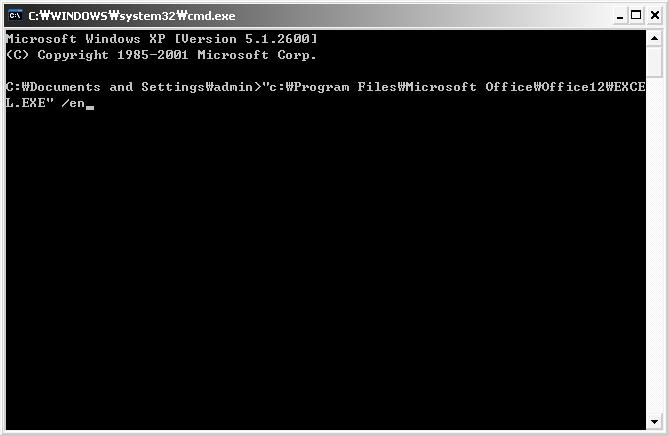


 UBitMenuSetupKO.exe
UBitMenuSetupKO.exe



